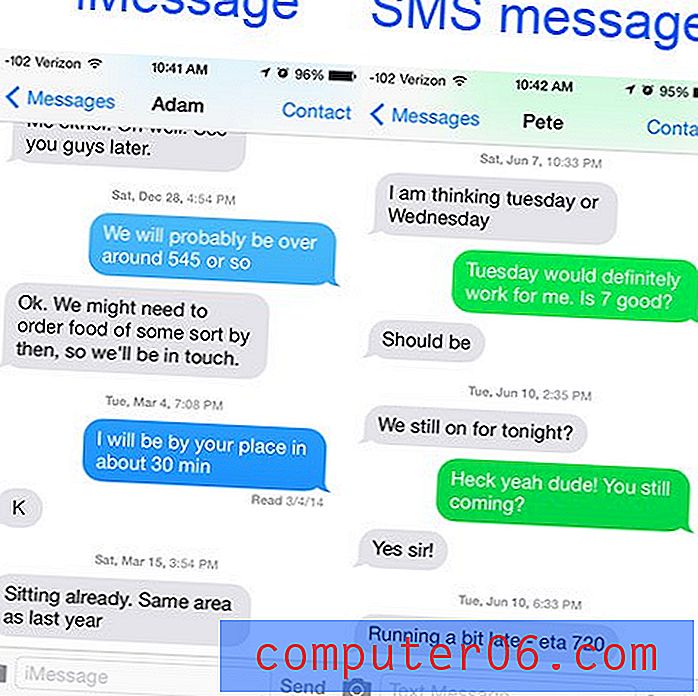Jak dodać folder „Wszystkie wysłane” w poczcie iPhone'a
Wysyłanie wiadomości e-mail z iPhone'a jest bardzo częstym zadaniem i prawdopodobnie widziałeś ją z wiadomościami, które zawierają podpis „Wysłane z mojego iPhone'a” na końcu wiadomości. (Możesz się pozbyć tego podpisu na własnym iPhonie, jeśli go nie lubisz.) Ale znajdowanie wiadomości e-mail wysłanych na iPhone'a może być frustrujące, szczególnie jeśli masz wiele kont e-mail na swoim urządzeniu, a nie jesteś upewnij się, którego konta użyłeś do wysłania wiadomości.
Na szczęście w aplikacji Mail na iPhonie znajduje się folder „Wszystkie wysłane”, który przechowuje wszystkie wysłane wiadomości e-mail na twoim urządzeniu, chociaż często jest domyślnie ukryty na wielu iPhone'ach. Nasz samouczek poniżej pokaże Ci, jak znaleźć ten folder i dodać go, abyś mógł szybko uzyskać dostęp do wszystkich wysłanych wiadomości e-mail na telefonie iPhone.
Pobierz folder „Wszystkie wysłane” w aplikacji Mail na iPhonie
Kroki w tym artykule zostały napisane na telefonie iPhone 6 Plus w systemie iOS 8.4. Te same kroki będą działać dla innych modeli iPhone'a z systemem iOS 7 lub nowszym.
- Krok 1: Otwórz aplikację Mail .
- Krok 2: Naciśnij przycisk Skrzynki pocztowe w lewym górnym rogu ekranu.
- Krok 3: Naciśnij przycisk Edytuj w prawym górnym rogu ekranu.
- Krok 4: Przewiń w dół i dotknij kółka po lewej stronie Wszystkie wysłane, a następnie dotknij przycisku Gotowe w prawym górnym rogu ekranu.

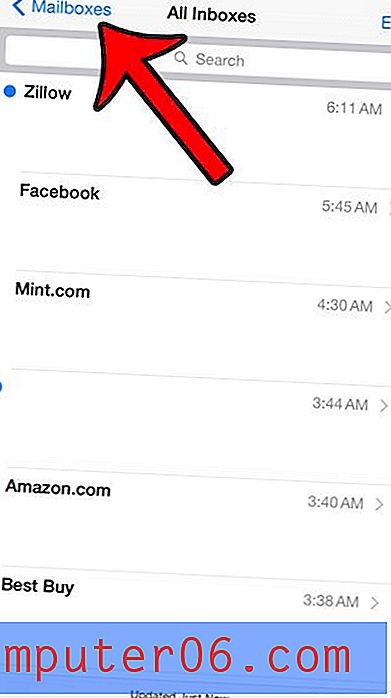
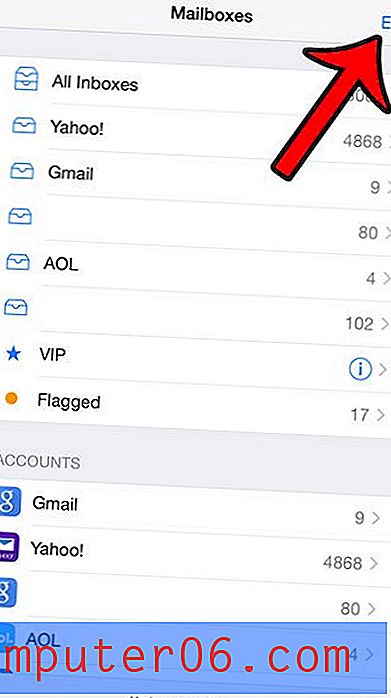
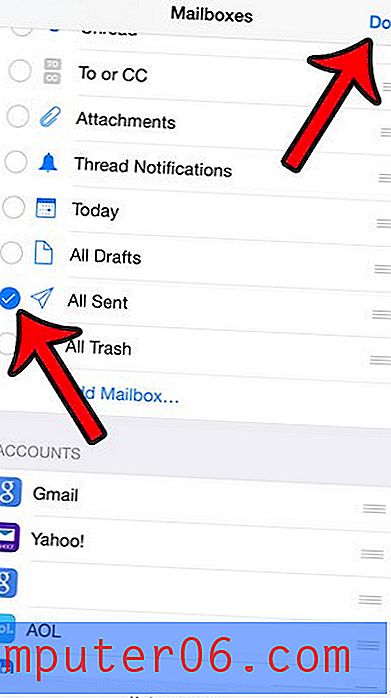
Powinieneś teraz mieć folder Wszystkie wysłane w menu Skrzynki pocztowe, jak na obrazku poniżej. Jeśli otworzysz ten folder, zobaczysz wszystkie wiadomości, które zostały wysłane z kont e-mail IMAP na twoim urządzeniu, a także wszelkie wiadomości, które zostały wysłane z iPhone'a za pośrednictwem kont POP3.
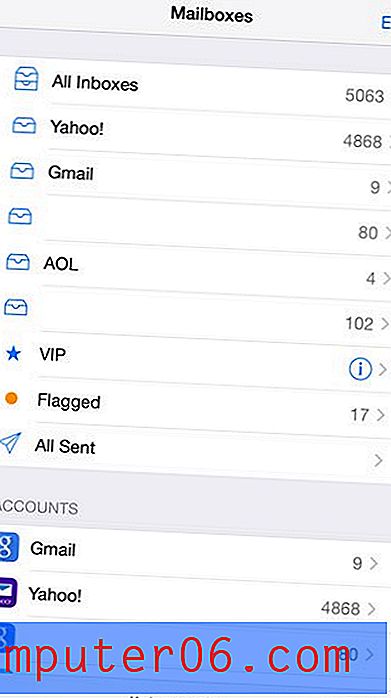
Czy istnieje konto e-mail skonfigurowane na iPhonie, ale którego już nie używasz? Możesz usunąć konto e-mail z telefonu iPhone, aby przestać otrzymywać wiadomości na to konto w urządzeniu.